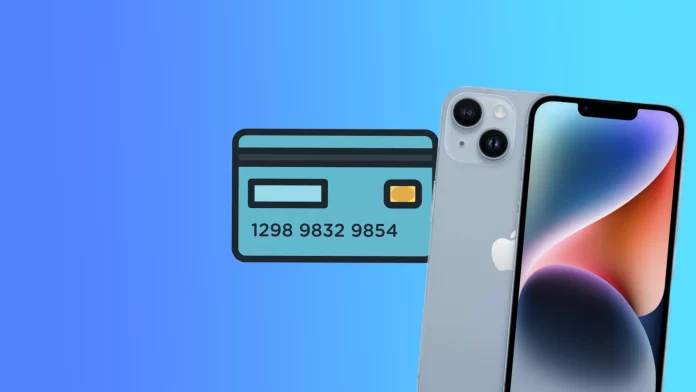Avec l’essor du shopping en ligne et la possibilité d’effectuer des achats avec votre iPhone, il est essentiel de savoir comment gérer les cartes de crédit enregistrées sur votre appareil. Vous avez peut-être ajouté les informations relatives à votre carte de crédit sur votre iPhone pour faciliter vos achats, mais il est important de supprimer toutes les cartes dont vous n’avez plus besoin. Vous garderez ainsi le contrôle de vos finances et réduirez le risque de transactions non autorisées.
Comment supprimer une carte de crédit de l’Apple Wallet de l’iPhone
Si vous n’avez plus besoin d’une carte de crédit enregistrée sur votre iPhone, vous pouvez facilement la supprimer en suivant ces étapes :
- La première étape consiste à ouvrir l’application Wallet sur votre iPhone.
- Une fois dans l’application Wallet, sélectionnez la carte de crédit que vous souhaitez supprimer.
- Après avoir sélectionné la carte de crédit que vous souhaitez supprimer, appuyez sur les trois points dans le coin supérieur droit de l’écran.
- Dans le menu déroulant, choisissez « Détails de la carte« .
- Trouvez et appuyez sur « Retirer la carte« . Vous serez alors invité à confirmer que vous souhaitez supprimer la carte de votre iPhone.
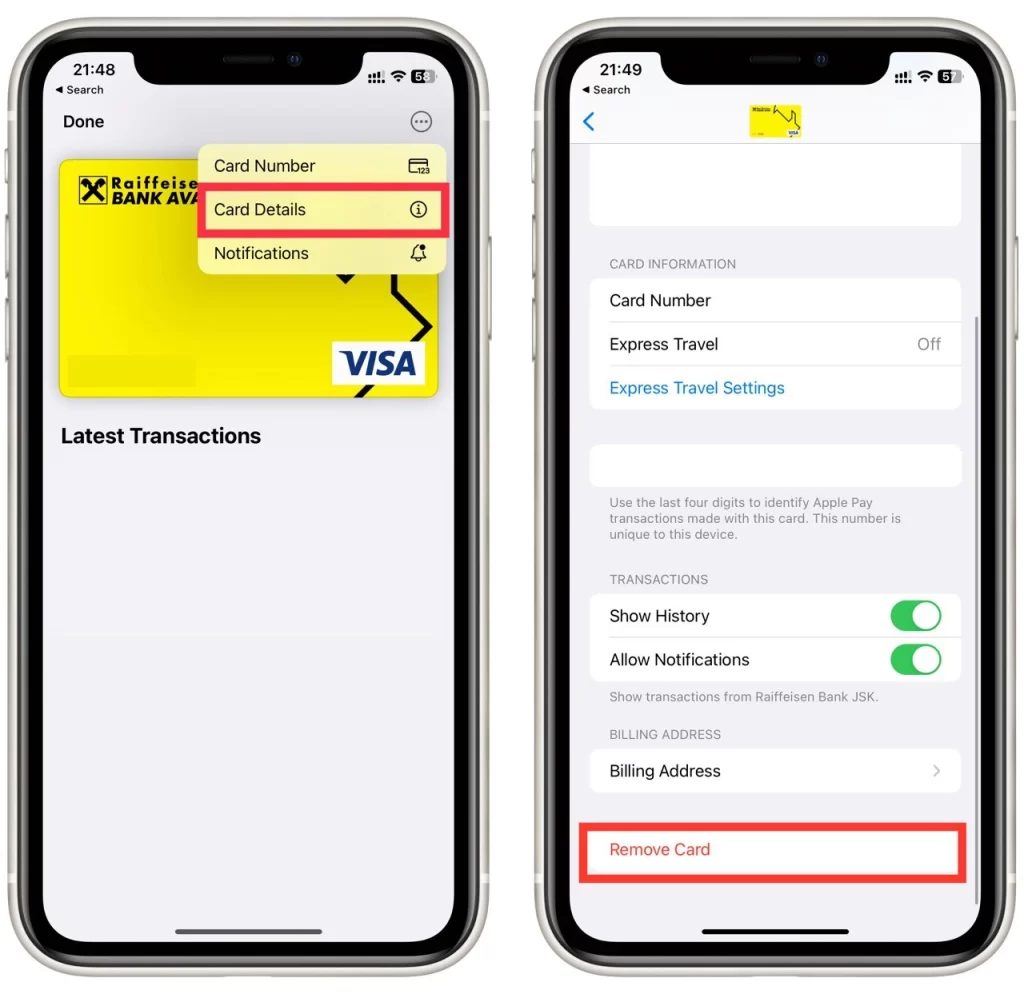
- Touchez « Retirer » pour confirmer que vous souhaitez supprimer la carte de crédit de votre iPhone.
N’oubliez pas qu’avant de supprimer une carte de crédit de votre iPhone, vous devez mettre à jour les abonnements ou les paiements récurrents associés à cette carte. Vous ne voulez pas risquer d’oublier un paiement ou d’encourir des frais en raison d’un mode de paiement obsolète. Pour mettre à jour vos informations de paiement, rendez-vous sur le site web ou l’application du service d’abonnement ou de paiement et mettez-y à jour vos informations de paiement.
Comment supprimer une carte de crédit de l’iPhone Apple Pay à l’aide de Réglages
Le retrait d’une carte de crédit de votre iPhone est un processus simple. Voici les étapes à suivre pour supprimer une carte de crédit de votre iPhone :
- Ouvrez l’application « Réglages« .
- Faites défiler le menu des réglages et touchez « Portefeuille et Apple Pay« .
- Sélectionnez la carte de crédit que vous souhaitez supprimer.
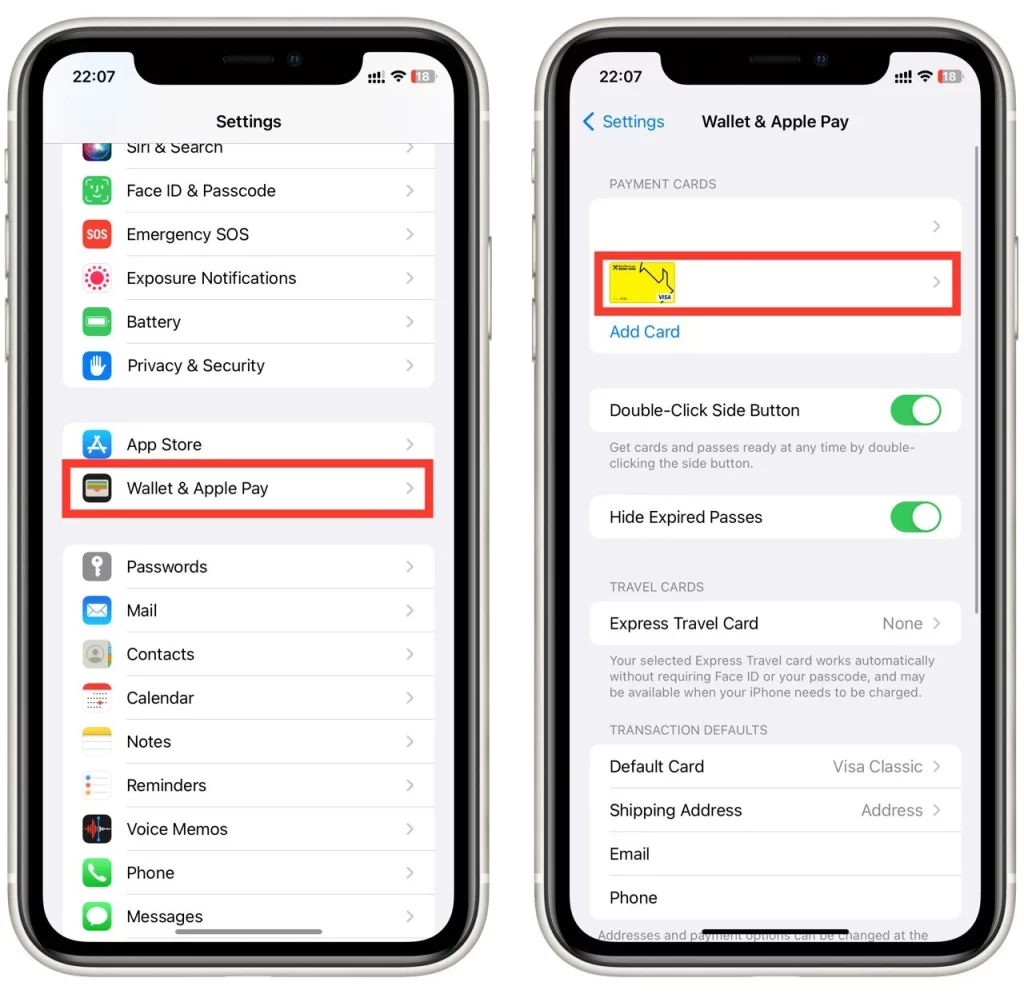
- En bas de l’écran, tapez sur « Retirer la carte« .
- Confirmer le retrait de la carte de crédit.
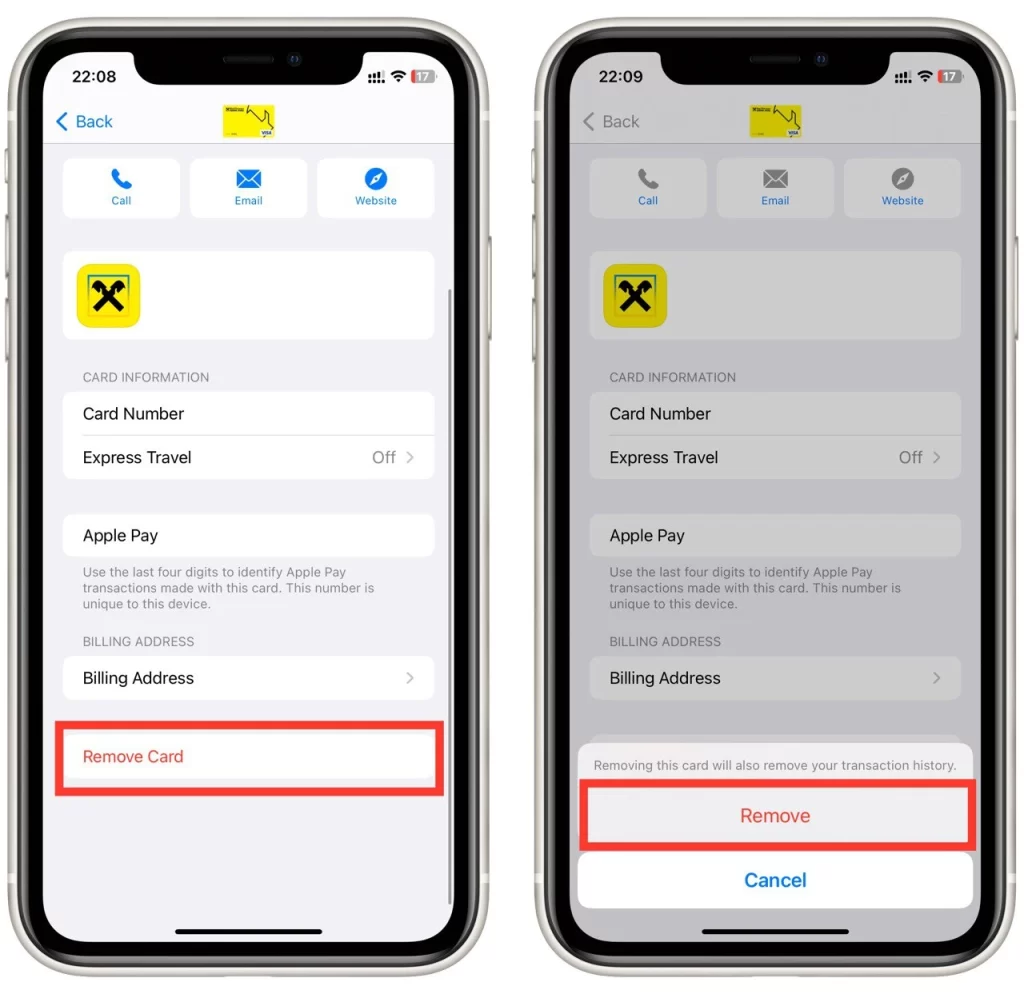
- Saisissez votre code d’accès ou utilisez Touch ID/Face ID pour vous authentifier.
Après avoir suivi ces étapes, la carte de crédit sera supprimée de votre iPhone et ne sera plus disponible avec Apple Pay. Si vous n’avez pas de carte de crédit ou si vous préférez ne pas en utiliser une avec Apple Pay, vous pouvez toujours utiliser le service en ajoutant une carte de débit ou une carte prépayée. Vous pouvez également utiliser Apple Cash pour effectuer des paiements, ce qui vous permet d’envoyer et de recevoir de l’argent par iMessage.
Comment supprimer une carte de crédit de l’Apple ID à l’aide de l’iPhone ?
Votre identifiant Apple est le compte qui vous permet d’accéder aux services Apple tels que l’App Store, iTunes, iCloud, etc. Si vous avez enregistré une carte de crédit dans votre identifiant Apple, vous pouvez la supprimer à l’aide de votre iPhone. Voici comment supprimer une carte de crédit de votre identifiant Apple à l’aide de votre iPhone :
- Ouvrez l’application Paramètres.
- Dans l’application Paramètres, appuyez sur votre nom en haut de l’écran.
- Faites défiler la page jusqu’à l’option « Paiement et expédition » et cliquez dessus.
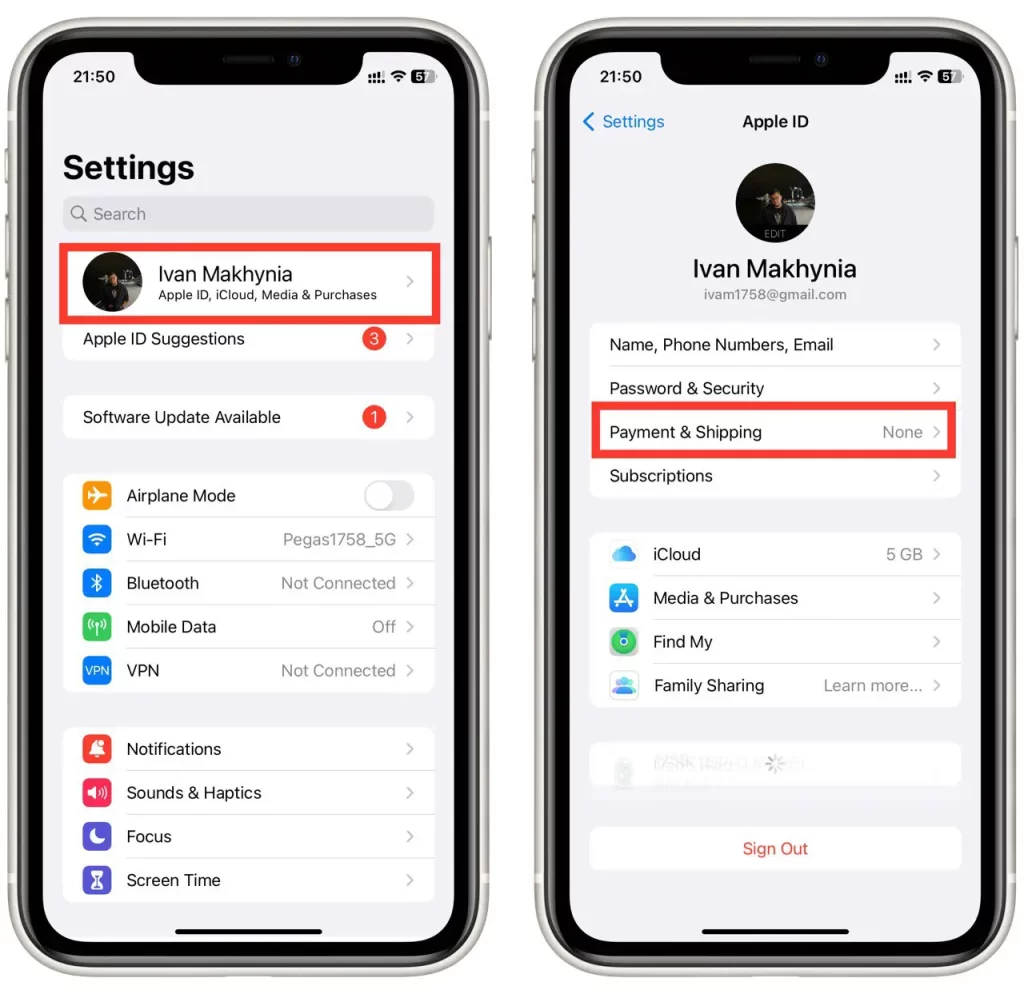
- Dans la section « Mode de paiement« , vous verrez une liste des cartes de crédit associées à votre identifiant Apple. Tapez sur la carte de crédit que vous souhaitez supprimer.
- Une fois que vous avez sélectionné la carte de crédit que vous souhaitez supprimer, faites défiler l’écran jusqu’en bas et appuyez sur « Supprimer le mode de paiement« .
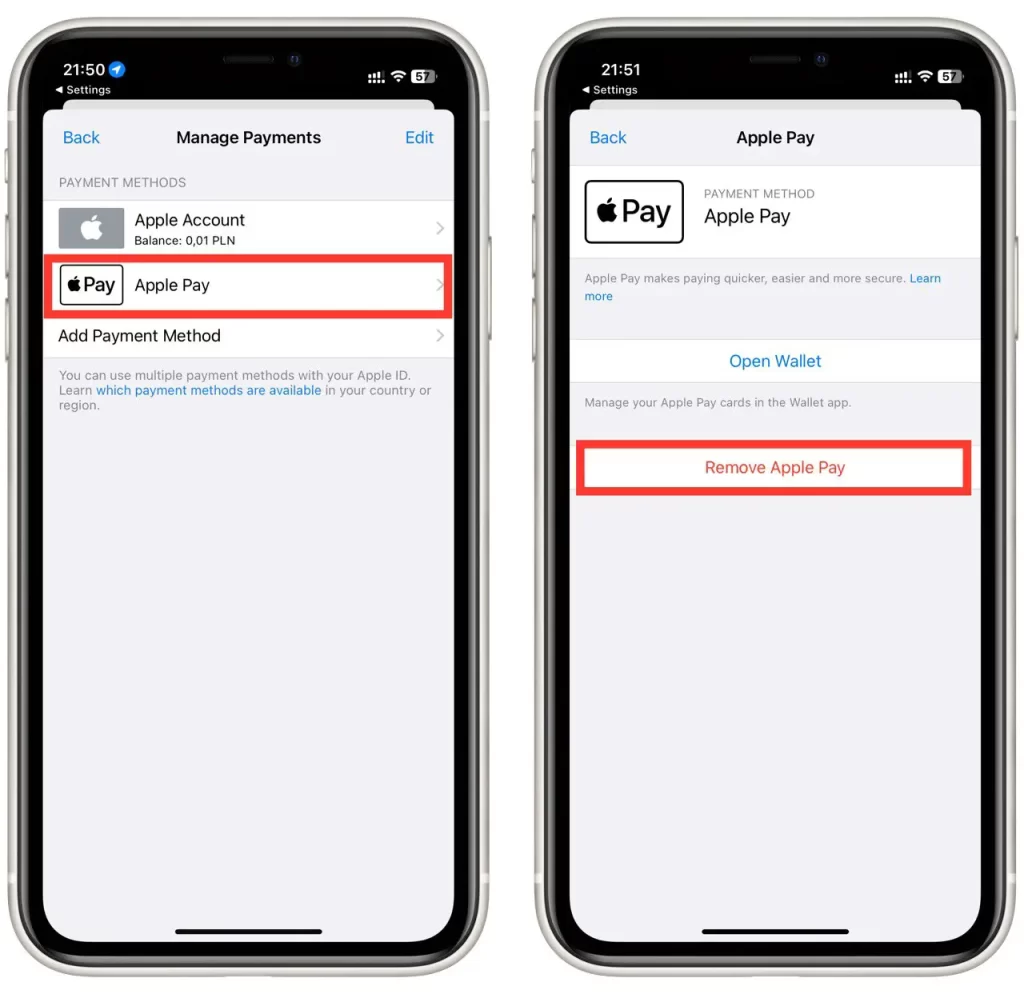
- Touchez « Confirmer » pour supprimer la carte de crédit de votre Apple ID.
La suppression d’une carte de crédit de votre identifiant Apple peut s’avérer utile si vous ne souhaitez plus utiliser cette carte pour effectuer des achats sur votre iPhone ou d’autres appareils Apple. En outre, la suppression d’une carte de crédit peut permettre d’éviter les achats non autorisés, en particulier si vous avez perdu ou volé votre iPhone.
Comment supprimer la carte de crédit du remplissage automatique sur l’iPhone ?
Le remplissage automatique est une fonction pratique de l’iPhone qui permet de remplir automatiquement les champs avec les informations que vous avez déjà saisies. Cette fonction peut être utile pour remplir des formulaires ou effectuer des achats en ligne. Toutefois, si vous ne souhaitez plus qu’une carte de crédit soit utilisée pour le remplissage automatique, vous pouvez la supprimer à l’aide de votre iPhone. Voici comment supprimer une carte de crédit du remplissage automatique sur l’iPhone :
- Ouvrez l’application Paramètres.
- Faites défiler la liste des options de réglage et appuyez sur « Safari« .
- Dans la section « Général » des paramètres de Safari, appuyez sur « Remplissage automatique« .
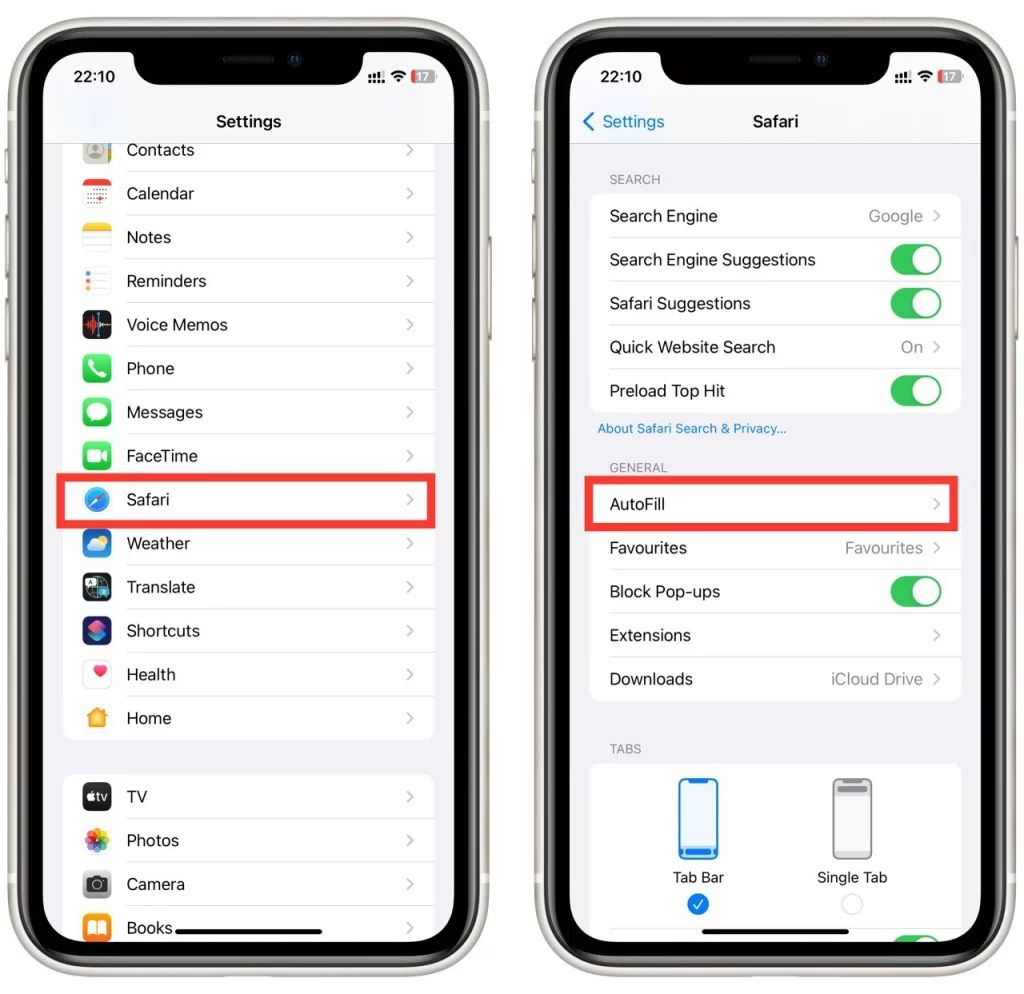
- Dans la section « Cartes de crédit » des paramètres de saisie automatique, appuyez sur « Cartes de crédit enregistrées« .
- Tapez sur la carte de crédit que vous souhaitez supprimer.
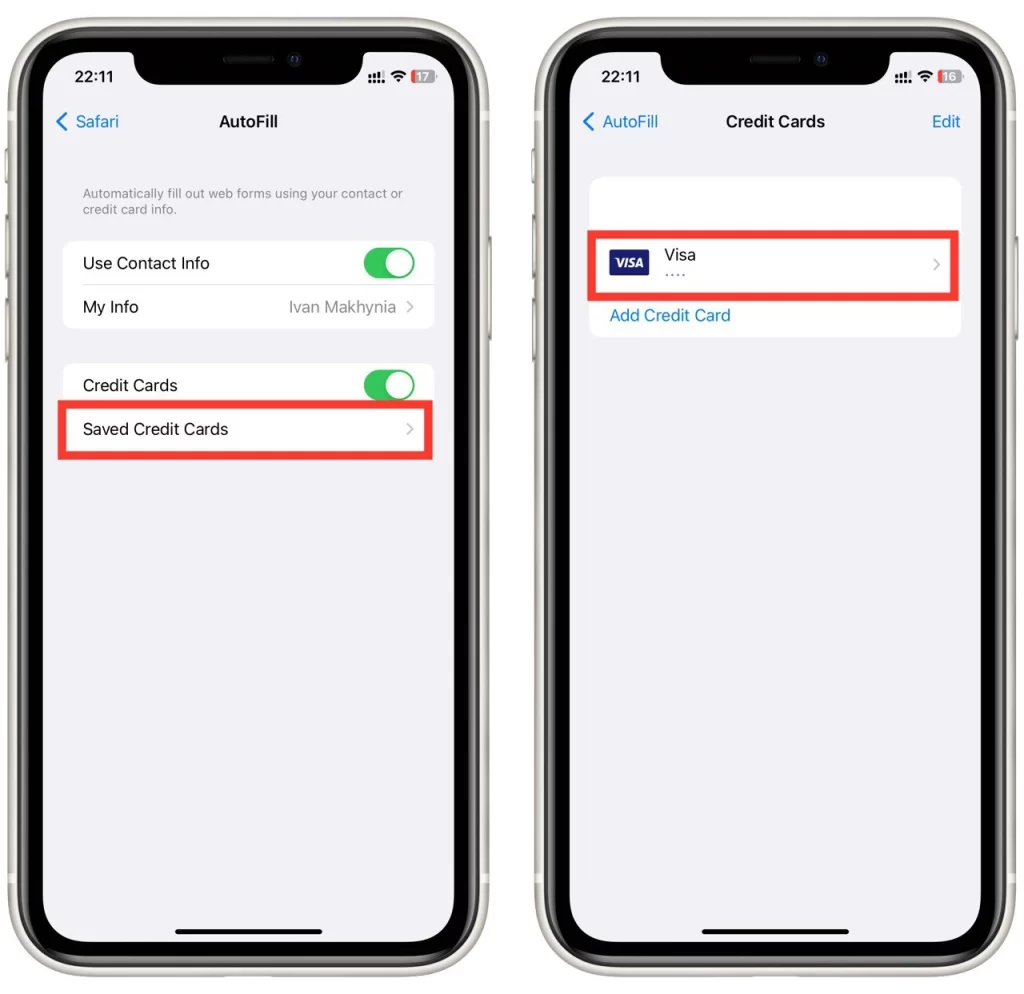
- Dans le coin supérieur droit de l’écran, appuyez sur « Modifier« .
- Tapez sur le bouton rouge « Supprimer » situé sous la carte de crédit.
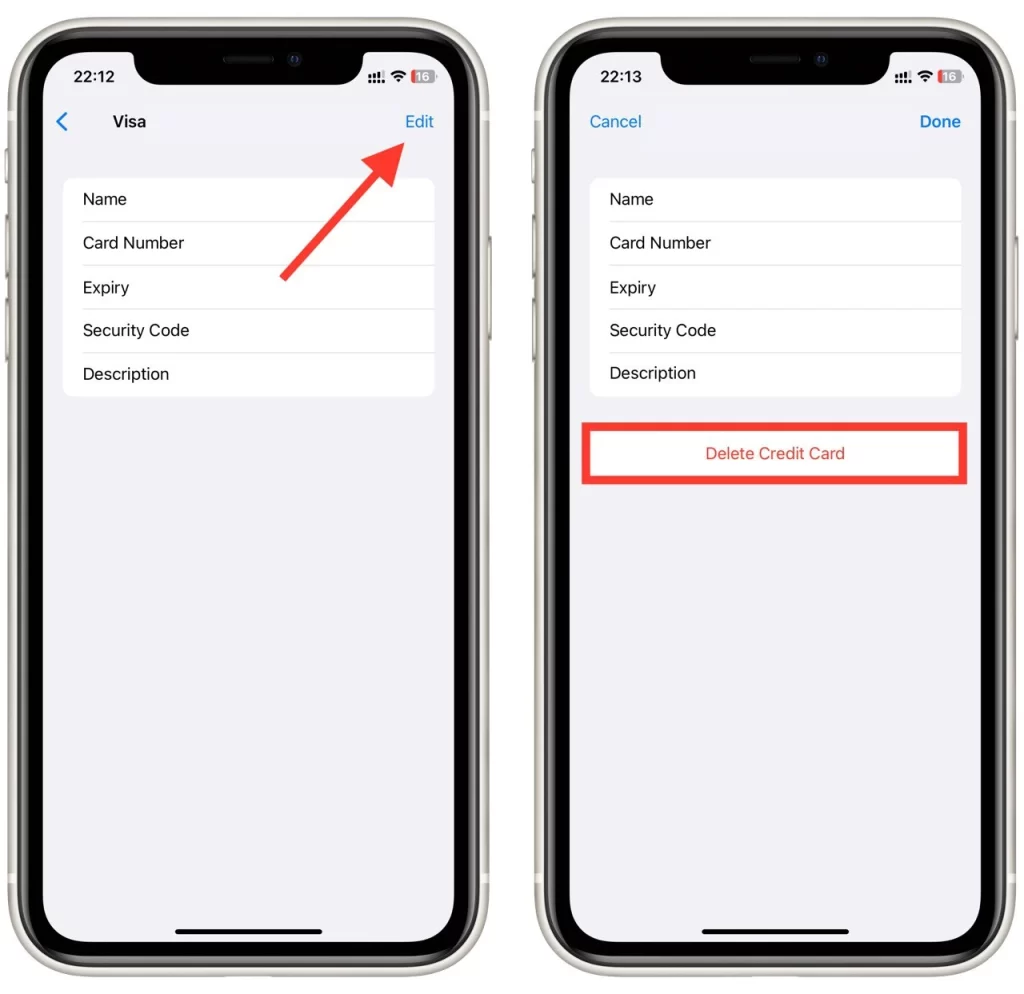
- Une fois la carte de crédit supprimée, appuyez sur « Terminé » dans le coin supérieur droit de l’écran pour enregistrer vos modifications.
Si vous préférez ne pas utiliser le remplissage automatique sur l’iPhone, vous pouvez le désactiver en allant dans Réglages > Safari > Remplissage automatique et en basculant le commutateur situé à côté de « Utiliser les coordonnées » et « Cartes de crédit » sur la position « off ».
Si vous êtes préoccupé par la sécurité de vos informations personnelles et financières, envisagez d’utiliser un gestionnaire de mots de passe pour stocker vos données sensibles en toute sécurité. Un gestionnaire de mots de passe peut également vous aider à créer des mots de passe forts et à prévenir les violations de données. Les gestionnaires de mots de passe les plus populaires sont 1Password, LastPass et Dashlane.